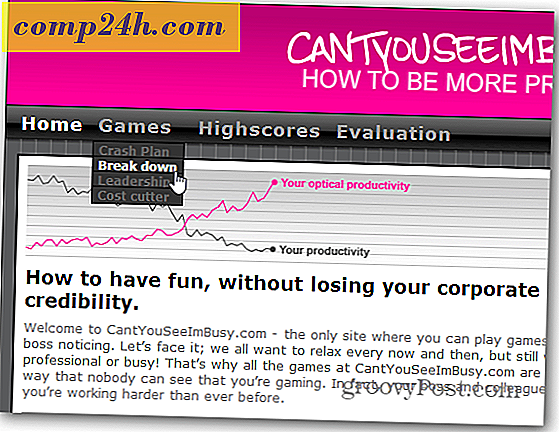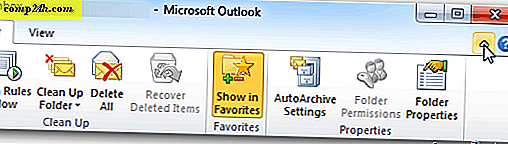Så här aktiverar du och ställer in Google Docs offline
Med Google Drive kan du nu hantera och redigera dokument som sparas i Google Dokument offline. Så här konfigurerar du och använder den här nya funktionen från Google.
Google Docs offline fungerar bara i Chrome, och du kan se alla dokument, presentationer, ritningar, kalkylblad etc. Men medan du kan redigera dokument offline är kalkylblad inte tillgängliga för offline redigering vid skrivningstillfället.
Starta Chrome och logga in på ditt Google Docs-konto, klicka på ikonen Inställningar (växel) och välj Ställ in Google Docs offline.

Klicka på Ställ in Google Docs offline. Det öppnar en ny popup. Under steg 1 rubrik, klicka på knappen Aktivera offline docs. 
När du aktiverat offline-läge frågar du dig att installera Google Drive Web App för Google Chrome så att du kan hantera filer offline.

Du omdirigeras till Chrome Web Store. Klicka på Lägg till i Chrome för att installera Google Drive-appen.

Klicka på knappen Lägg till när den frågar om bekräftelse.

När du har installerat uppdaterar du Google Dokument och det visar ett meddelande om att tjänsten synkroniserar nyligen visade dokument och kalkylblad.

Klicka på inställningsikonen igen och välj Visa offline-dokument för att få en lista över dokument som synkroniseras med Google Drive.

I Inställningar visar den sista gången du synkroniserade dina dokument med Google Drive. Om du vill synkronisera dem igen klickar du på Senaste offline-synkronisering och det kommer att synkronisera de nyligen redigerade dokumenten.

Nu kan du se docs offline genom att gå till docs.google.com. Det rekommenderas att du aktiverar Offline Docs på din dator och inte en offentligt delad dator.

Du är Google Dokument kommer också att vara tillgänglig i din Google Drive på din dator.